Mô tả sản phẩm
Đánh giá chi tiết máy in laser trắng đen Brother HL-L2321D cũ
Máy in laser Brother HL-L2321D cũ được thiết kế tinh xảo, sang trọng mang lại sự tiện lợi cho người sử dụng. Máy sẽ phù hợp với nhiều không gian làm việc như văn phòng hay nhà ở. Tốc độ in nhanh và ngăn giấy có thiết kế lớn sẽ tiết kiệm được rất nhiều thời gian của người sử dụng.
Thiết kế dành riêng cho doanh nghiệp vừa và nhỏ
Được thiết kế hướng đến phục vụ người dùng doanh nghiệp vừa và nhỏ nên máy in Brother HL-L2321D cũ có khay giấy chính sức chứa lớn, tối đa lên đến 250 tờ. Khay được thiết kế dạng hộc kéo kín đáo giúp chống bụi, côn trùng. Sản phẩm dễ sử dụng, lắp đặt.

Chức năng in hai mặt tự động
Máy in Brother HL-L2321D hai mặt tự động giúp bạn thuận tiện trong những bản in hai mặt mà không cần phải đảo chiều bằng tay. Qua đó cũng giúp tiết kiệm được thời gian và giấy in nhiều hơn.
Ngoài ra, máy in hỗ trợ mức chất lượng in 2.400 x 600 dpi giúp cho ra bản in có chất lượng hình ảnh và tài liệu ưng ý nhất.
Xem thêm: Máy in Brother có tốt không?

Tốc độ in nhanh chóng
Máy in Brother HL-L2321D đáp ứng với tốc độ in 30 trang/phút giúp bạn không cần phải chờ đợi lâu. Giúp nâng cao hiệu quả và tiết kiệm thời gian cho việc khác.
Khay nạp giấy lên đến 250 tờ cùng khay giấy đã in 100 tờ thuận tiện hơn cho quá trình sử dụng liên tục
Tiết kiệm chi phí với mực in TN-2385
Máy in Brother HL-L2321D có hộp mực lớn in được 2.600 trang giúp tiết kiệm chi phí đáng kể cho doanh nghiệp.

Bảng điều khiển trực quan, dễ dàng thao tác

Kết nối cổng USB 2.0
Kết nối USB 2.0 giúp người dùng dễ dàng kết nối với các máy tính hệ điều hành Mac OS, Windows một cách nhanh chóng và tiện lợi.
Cách cài đặt máy in mới mua về:
Bước 1: Đặt hộp mực in Laser Brother TN 2385 chính hãng vào khay chứa mực in, lưu ý, trước khi đặt hộp mực, bạn cần lấy bộ phận màu cam ra khỏi hộp mực và khay chứa mực in rồi mới lắp.

Bước 2: Cho giấy vào khay chứa giấy bên dưới, mặt trên là khay giấy ra, được thiết kế luôn sẵn sàng nhận giấy đã in.

Bước 3: Cấp điện cho máy bằng cách gắn dây nguồn, ấn nút nguồn mở máy.

Có 4 chỉ bảo đèn LED trên bảng điều khiển gồm Toner – Mức, Drum – Trống từ, Paper – Giấy, Ready – Sẵn sàng, các chỉ báo sẽ báo hiệu các thông tin mà bạn nên biết:

Bước 4: Tiến hành cài driver cho máy tính, bạn đặt đĩa CD-ROM tặng theo máy vào ổ đĩa và cài đặt theo chỉ dẫn trên màn hình hoặc tải driver từ website của Brother: solutions.brother.com/windows (với Windows), solutions.brother.com/macintosh (với Macintosh).
Gắn dây USB vào cổng kết nối và bắt đầu in ấn.
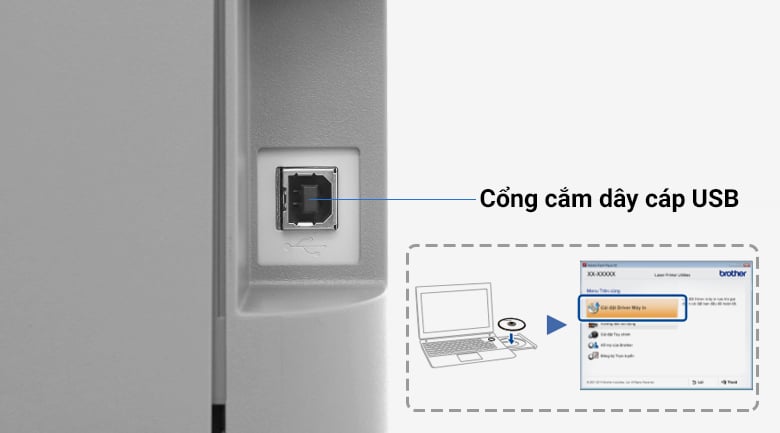
Hi vọng thông tin trên sẽ hữu ích với quý khách hàng. TrườngGiang đồng hành cùng phát triển


 HP Probook 450 G3 Core i5 6200U/RAM 4GB/HDD 500/GRAPHICS 520/Màn 15.6 inch
HP Probook 450 G3 Core i5 6200U/RAM 4GB/HDD 500/GRAPHICS 520/Màn 15.6 inch 




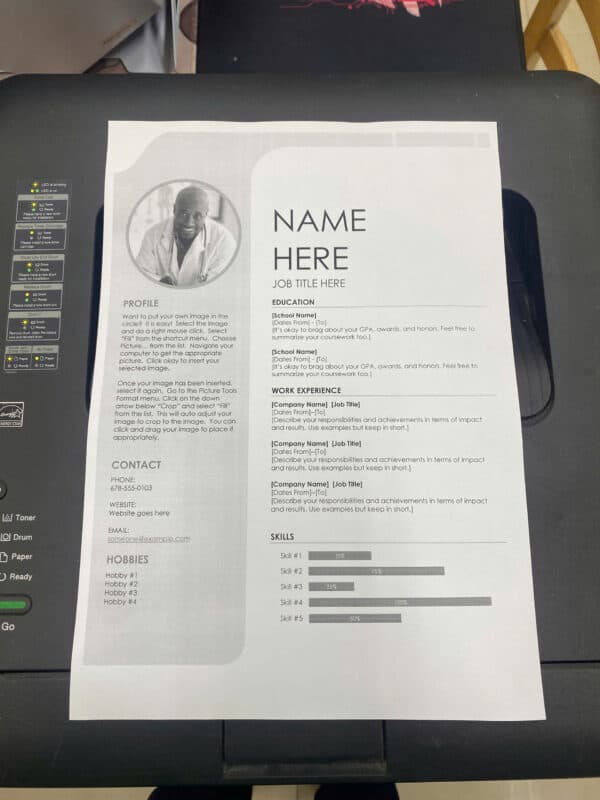
















Chưa có đánh giá nào.